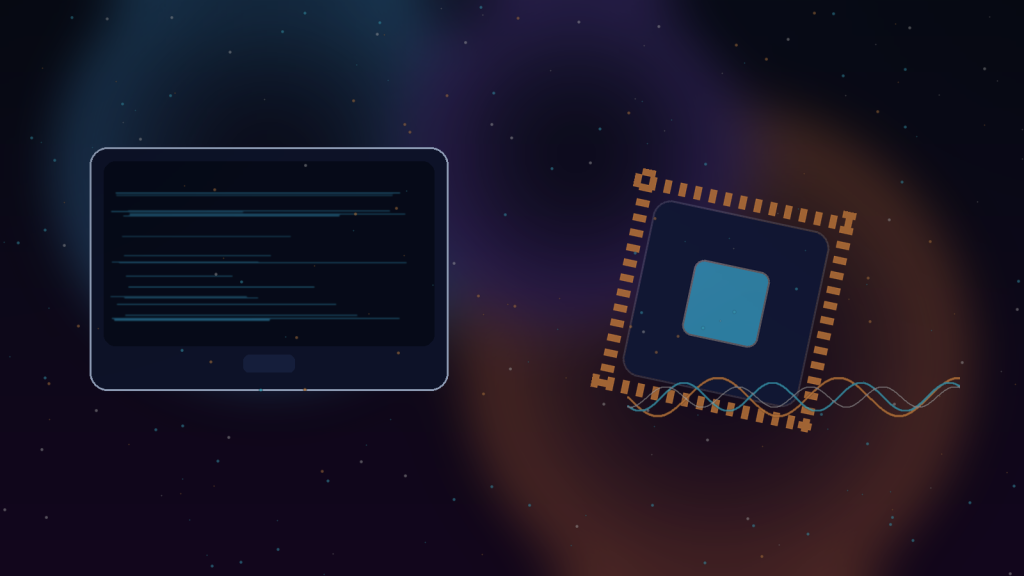Если в CS2 у тебя «проседает» FPS или картинка выглядит мыльной, не обязательно рубить качество в ноль. Ниже — актуальные пресеты на 2025 год: параметры запуска Steam, оптимальные графические настройки, правильная конфигурация NVIDIA/AMD и рабочий autoexec. В конце — быстрые переходы к промокодам GGDrop, чтобы выгодно пополнить баланс на кейсы.
Что реально даёт FPS в CS2
Влияет сильнее всего: разрешение и масштаб рендера, качество теней и освещения, пост-эффекты (Ambient Occlusion/Global Shadow), а также включённый V-Sync.
Для отклика: NVIDIA Reflex/AMD Anti-Lag, «низкая задержка» в драйвере, полноэкранный режим и ограничение кадра под частоту монитора.
Мало влияет: Motion Blur, Film Grain — лучше отключить ради чистой картинки.
Параметры запуска Steam (аккуратно, без устаревших флагов)
Где прописывать: Steam → Library → CS2 → Properties → General → Launch Options.
Набор «Максимум совместимости» (для слабых и средних ПК)
-novid -fullscreen -high +fps_max 0 +cl_showfps 1
Зачем: убираем заставку, фиксируем полноэкранный режим, приоритет процессу, снимаем лимит FPS (настройка лимита — ниже).
Набор «Экономим кадры» (если монитор 144–240 Гц)
-novid -fullscreen -high -refresh 240 +fps_max 0 +cl_showfps 1
Важно: укажи свою фактическую частоту (144/165/240/360). Параметры, которые в CS2 устарели (из эпохи CS:GO), не используем.
Настройки графики (три профиля)
Как менять: Настройки → Видео → Графика. Ниже — ориентиры; под своё железо можешь смещать 1–2 пункта.
Профиль «Баланс» (красиво + стабильно)
Разрешение: нативное монитора (1920×1080 / 2560×1440)
Масштаб рендера: 100%
Тени: Medium
Модели/Текстуры: Medium–High (если VRAM ≥ 6 ГБ)
Анизотропная фильтрация: 8x
Ambient Occlusion: Low/Medium
V-Sync: Off
Motion Blur: Off, Film Grain: Off
Профиль «Компа» (низкая задержка)
Разрешение: нативное / 1600×900 (если нужен буст)
Масштаб рендера: 90–100%
Тени/Эффекты: Low–Medium
Текстуры: Medium (VRAM ≥ 4 ГБ) / Low (если 2–3 ГБ)
V-Sync: Off, Triple Buffer: Off, Blur/Grain: Off
Профиль «Максимум FPS»
Разрешение: 1280×720 или 4:3 1280×960 (растягивание — по желанию)
Масштаб рендера: 75–85% (смотри на читаемость врагов)
Все тяжёлые эффекты: Low/Off
Текстуры: Low (если VRAM мало), иначе Medium
V-Sync: Off, Blur/Grain: Off
NVIDIA: панель управления (для CS2.exe)
Открой «Панель управления NVIDIA» → «Управление параметрами 3D» → «Программные настройки» → добавь CS2.
Low Latency Mode: On / Ultra (начни с On; Ultra может упереться в CPU)
Power Management: Prefer maximum performance
Max Frame Rate: выкл. (лимит сделаем в игре/autoexec)
G-Sync: если монитор поддерживает → включи; V-Sync в игре при этом Off
Anisotropic filtering: Application-controlled
Shader Cache: On
AMD: Adrenalin (профиль игры)
Radeon Anti-Lag: On
Radeon Boost: по желанию (может «рвать» картинку на рывках камеры)
Radeon Chill: Off
Radeon Image Sharpening: 10–20% (можно слегка подчистить «мыло» при низком рендер-скейле)
Tessellation Mode: Use application settings
Autoexec для CS2 (готовый минимум)
Создай файл autoexec.cfg и положи в папку конфигов игры. Запуск через параметр Steam: +exec autoexec.cfg.
Содержимое (базово):
fps_max «0»
fps_max_ui «120»
r_fullscreen_gamma «2.2»
engine_low_latency_sleep_after_client_tick «1»
cl_threaded_bone_setup «1»
cl_forcepreload «0»
cl_disable_ragdolls «1»
rate «786432» // актуальная «шапка» сети
cl_interp «0»; cl_interp_ratio «1»
+cl_showfps «1»
Примечания: не ставь слишком жёсткий fps_max ниже частоты монитора — может появиться лишний input-lag. Для 144 Гц попробуй fps_max 290–300 (если «стек» позволяет), для 240 Гц — 480–500.
Монитор и лимиты кадров
60/75 Гц: fps_max 120–160 (если система тянет) для плавности трекинга.
144/165 Гц: fps_max ≈ 2× герцовки (288–330).
240/360 Гц: ставь 480–600 при условии стабильности; иначе держи 1.5× герцовки без дропов.
Частые проблемы и быстрые фиксы
Мыльная картинка. Выключи Film Grain/Motion Blur, проверь масштаб рендера (не ниже 85–90%). При необходимости включи лёгкий Sharpen (AMD) или NVIDIA Image Scaling.
Фризы/статтеры. Обнови драйвер, отключи оверлеи (Discord/GeForce Experience/Steam Broadcast), проверь запись экрана. Не держи открытыми «тяжёлые» браузерные вкладки.
Провалы до 0.5× FPS. Убери фоновую запись, проверь температуру CPU/GPU, питание «Макс. производительность». В Windows → «Питание» поставь «Высокая производительность».
Где выгодно брать кейсы и бонусы (GGDrop)
Если уже настроил FPS — самое время протестить кейсы. На GGDrop регулярно выходят тематические подборки под ивенты, а промокоды помогают стартовать с плюсом к депозиту.
Переходы к промокодам GGDrop:
— Промокоды GGDrop (актуальные)
— Бонус к депозиту и сезонные акции
Совет: активируй код до оплаты и убедись, что бонус применился (строка «Promo» на кассе). Если код не сработал — проверь минимальную сумму депозита и срок действия.
Итог
Чтобы получить стабильные кадры в CS2, начни с чистой графики (без лишних эффектов), настроек драйвера на низкую задержку и корректного лимита FPS под герцовку монитора. Пропиши аккуратные параметры запуска и подключи autoexec — это даст предсказуемый отклик без «мыла». А за выгодой на кейсах и ивентах заглядывай на страницу промокодов GGDrop — там мы обновляем офферы под текущий сезон. ::contentReference[oaicite:0]{index=0}